- Синхронізація з Google - це чудово особливість для оновлення ваших закладок дехто повідомляв, що синхронізація Chrome постійно робить паузу.
- Якщо синхронізація призупинена в Chrome, ви не зможете синхронізувати свої дані на своїх пристроях.
- Одне рішення для CПризупинена проблема синхронізації hrome полягає у скиданні браузера.
- Інше рішення - оновити браузер, очистивши файли cookie. Подивіться, як це зробити нижче.

- Проста міграція: використовуйте помічника Opera для передачі вихідних даних, таких як закладки, паролі тощо.
- Оптимізуйте використання ресурсів: пам’ять оперативної пам'яті використовується ефективніше, ніж Chrome
- Покращена конфіденційність: інтегрована безкоштовна та необмежена VPN
- Без реклами: вбудований Ad Blocker пришвидшує завантаження сторінок і захищає від видобутку даних
- Завантажте Opera
Гугл хромСинхронізація дозволяє користувачам синхронізувати вкладки та закладки цього браузера на різних пристроях.
Однак деякі користувачі розміщують повідомлення на форумах про проблему, в якій Синхронізація Chrome продовжує робити паузи. Як наслідок, ці користувачі повинні продовжувати знову входити в Google.
Вам цікаво, чому мій обліковий запис Google постійно робить паузи? Причин тому може бути багато, але ми, безперечно, маємо багато рішень, щоб це виправити.
Як я можу вирішити проблему призупинення синхронізації Google Chrome?
1. Скиньте Google Chrome
- Клацніть на Налаштуйте Google Chrome у верхньому правому куті вікна цього браузера.
- Виберіть Налаштування щоб відкрити вкладку з повною кількістю опцій для Chrome.
- Прокрутіть цю вкладку вниз до Розширений кнопку.
- Клацніть на Розширений можливість розгорнути Налаштування.
- Клацніть на Відновіть налаштування до початкових значень за замовчуванням внизу вкладки.
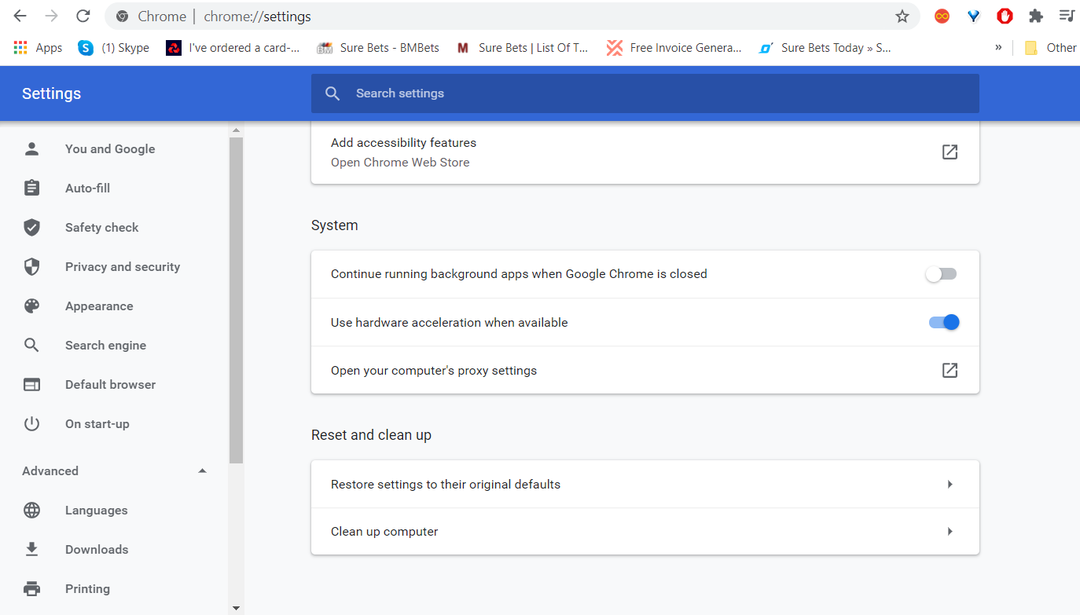
- Натисніть кнопку Скинути налаштування для підтвердження.
2. Вимкніть опцію Очистити файли cookie та дані веб-сайтів, коли ви вийдете з опції Chrome
- Тип chrome: // settings на панелі URL-адрес Chrome і натисніть клавішу Enter.
- Далі натисніть Налаштування сайту кнопку.
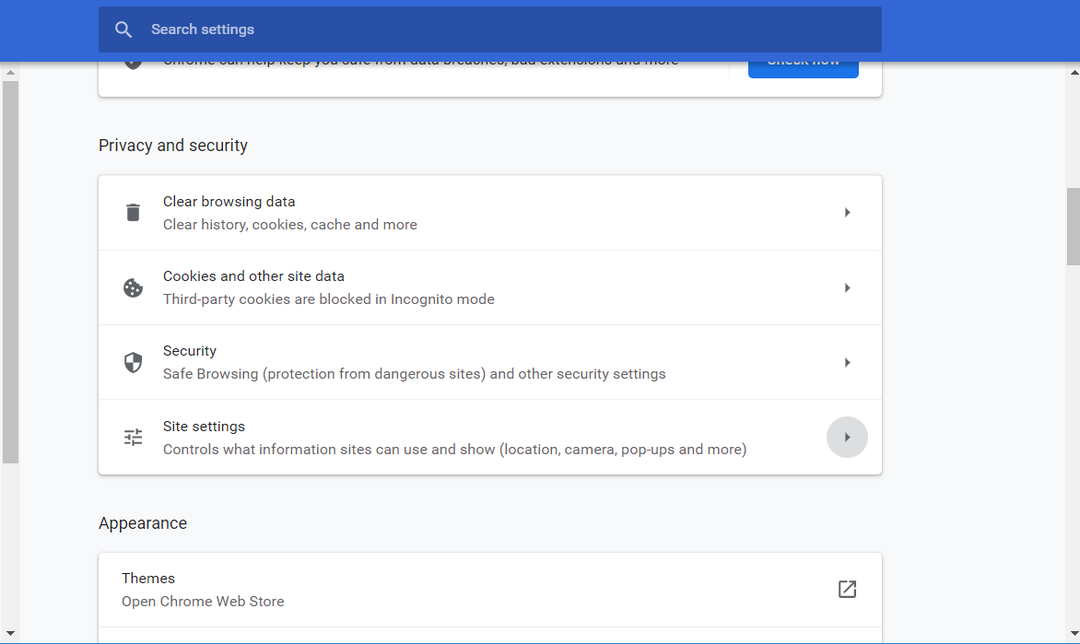
- Клацніть Файли cookie та дані веб-сайту щоб відкрити опції, показані безпосередньо нижче.
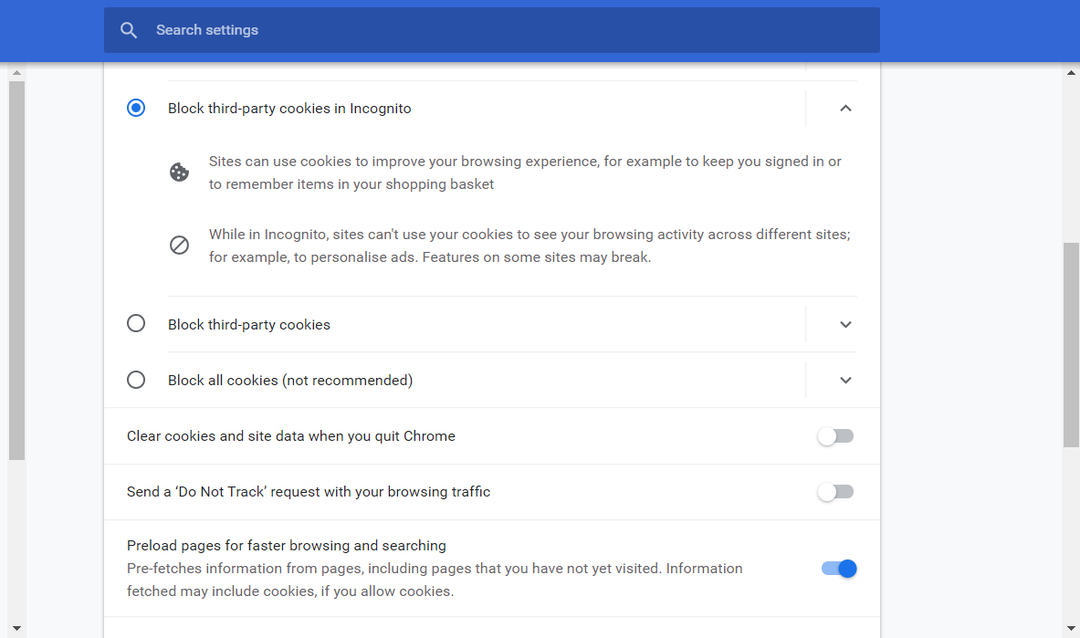
- Потім вимкніть Очищайте файли cookie та дані веб-сайтів при виході з Chrome варіант.
Примітка: Старіші версії Chrome включають a Зберігайте локальні дані лише до виходу з браузера варіант. Це там еквівалент вищезазначеного Очистити файли cookie та дані веб-сайтів варіант, який потрібно буде вимкнути.
3. Додайте сторінку облікового запису Google до дозволених сайтів
- Клацніть на Налаштуйте Google Chrome і виберіть Налаштування.
- Клацніть Налаштування сайту щоб відкрити подальші опції.
- Потім виберіть Файли cookie та інші дані веб-сайту щоб відкрити параметри файлів cookie.
- Натисніть кнопку Додати кнопку для Сайти, які завжди можуть використовувати файли cookie варіант.
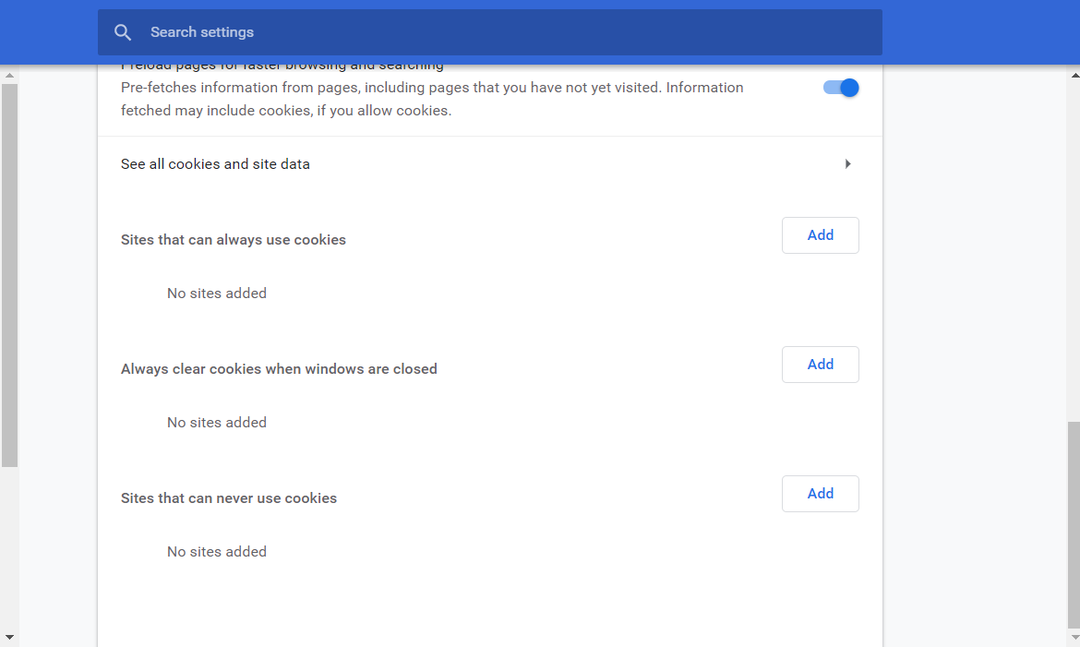
- Введіть accounts.google.com у текстовому полі, показаному безпосередньо нижче.
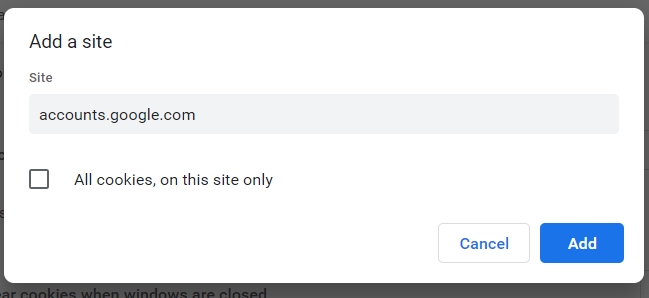
- Потім натисніть Додати кнопку.
- Після цього перезапустіть Google Chrome.
4. Увімкніть узгодженість ідентичності між браузером та налаштуванням кукі-файлу
- Введіть chrome: // прапори на панелі URL-адрес Google Chrome і натисніть клавішу повернення на клавіатурі.
- Тоді введіть Послідовність ідентичності між браузером та кукі-файлом у полі прапорів пошуку.
- Натисніть кнопку спадного меню для Послідовність ідентичності між браузером та прапором jar cookie налаштування.
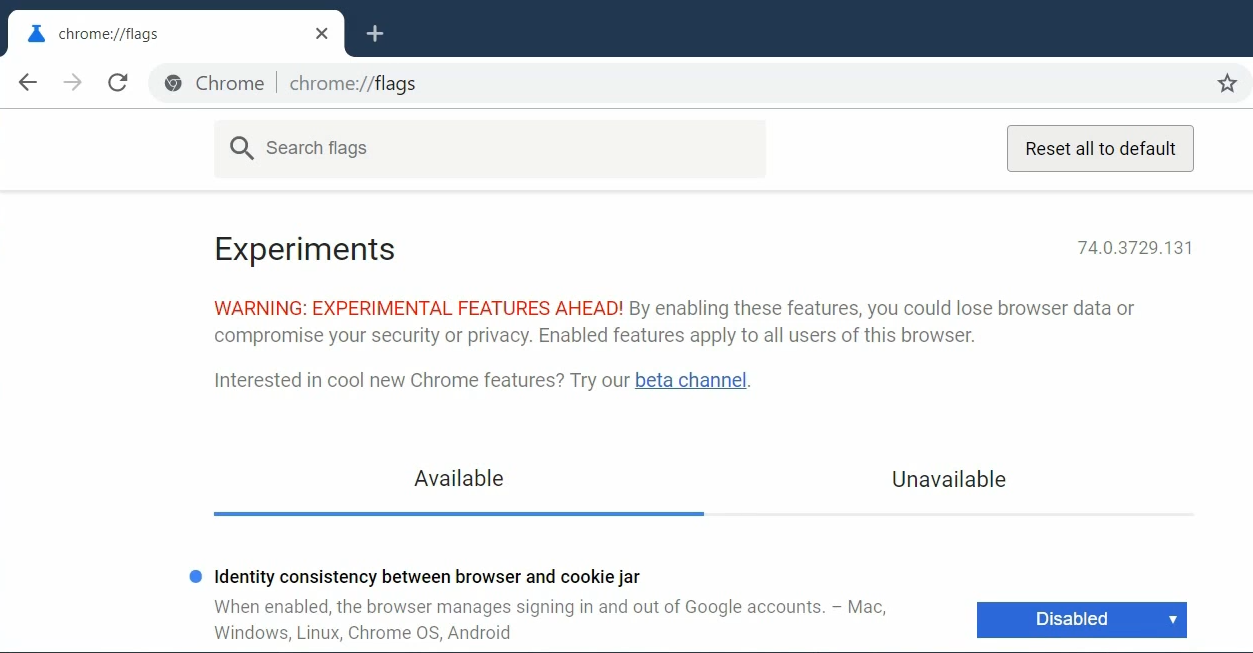
- Виберіть Інваліди у спадному меню.
- Клацніть на Перезапустити зараз кнопку.
Примітка: Останні версії Chrome не включають Послідовність ідентичності на своїх прапорцях. Однак користувачі все ще можуть знайти це налаштування у старих версіях Chrome, наприклад 73.0.3683.103.
Це підтверджені рішення щодо виправлення синхронізації Google Chrome, коли вона продовжує робити паузи.
Один з наших читачів припустив, що це також допоможе видалити всі VPN розширення з вашого браузера, тому переконайтеся, що ви також спробували це, щоб вирішити цю проблему.
В крайньому випадку, ви також можете спробувати перевстановити веб-переглядач, якщо вищевказані рішення не виправляють його синхронізацію.
 Проблеми все ще виникають?Виправте їх за допомогою цього інструменту:
Проблеми все ще виникають?Виправте їх за допомогою цього інструменту:
- Завантажте цей інструмент відновлення ПК оцінено Чудово на TrustPilot.com (завантаження починається на цій сторінці).
- Клацніть Почніть сканування знайти проблеми з Windows, які можуть спричинити проблеми з ПК.
- Клацніть Відремонтувати все виправити проблеми із запатентованими технологіями (Ексклюзивна знижка для наших читачів).
Restoro завантажив 0 читачів цього місяця.
![Вимкніть спливаючі вікна OneDrive в Windows 10 раз і назавжди [ШВИДКІ ШЛЯХИ]](/f/086139d40b7789f4003656e78a02da0b.jpg?width=300&height=460)

![Використовуйте два облікові записи OneDrive на одному комп’ютері [ПРОСТИЙ МЕТОД]](/f/bcd6c3c9d00e8d675adf1ca38a80668d.jpg?width=300&height=460)